Midjourney v 5.2, Cosa c'è di nuovo (parliamo della funzione Zoom)

E' uscito Midjourney: la cosa che salta subito all'occhio è la funzione di Zoom sulle immagini. La funzione zoom lavora sia come possiamo aspettarci stringendo il camo ma anche in maniera simile all'Outcrop.
Oltre a questo sembra che abbiano lavorato molto sul linguaggio naturale, proseguendo la tendenza di semplificare il tutto e migliorato la funzione remix.
Come al solito il modo migliore di imparare e guardare come fanno gli altri: per questo motivo anche se è comodo usare il server privato su Discord, dedica del tempo anche a quelli pubblici.
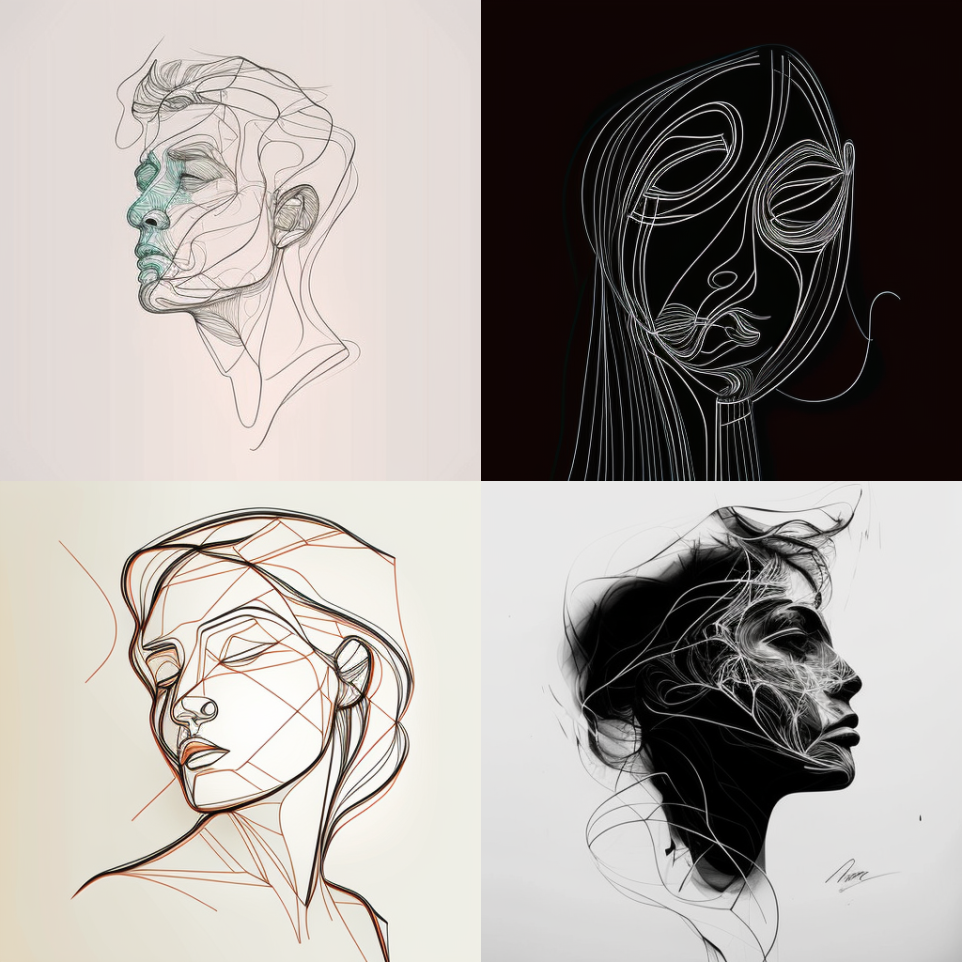
Lo Zoom: in paint & Outpaint
con lo zoom si può quindi decidere quanto andare a vedere un dettaglio, generare immagini fuori dalla figura e persino decidere di cambiare l'aspect ratio.
In questo articolo ti mostro come funziona e alcuni interessanti utilizzi.
Generiamo immagine
Iniziamo generando un'immagine, quella che ho usato il copertina.
Uso il prompt è un semplice: /imagine editorial full-body shot photo of young man hiking in forrest wearing white linen shirt and backpack facing towards sky, shot on Ektachrome E100, warm light Alps --ar 16:9 --v 5.2
- Editorial full-body shot è un comando che crea effetto copertine della carta stampata
- White linen l ho inserito perchè voglio fare tenere un elemento comune col secondo esperimento
- --ar 16:9 è lo standard "Aspect ration" (il rapporto base su altezza) di un cellulare in orizzonatale
- -- v 5.2 non è nemmeno necessario
- Non ho messo ne seed, ne immagini di riferimento per tenere tutto pulito
A quel punto ho cliccato su U per avere l'immagie generata in risoluzione buona:
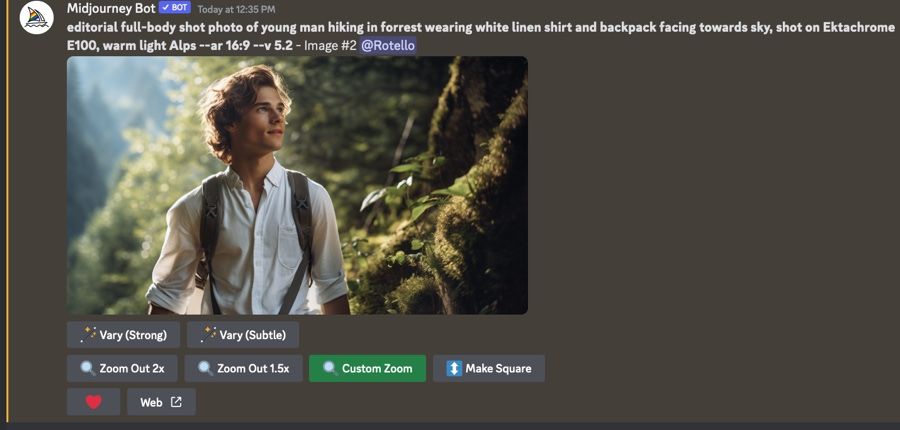
E qui iniziano le novità.
Guardiamo cosa ci restituisce Variazione Strong & Delicata


La modifica subtle è molto simile alla quello che abbiamo sempre visto, quella Strong invece genera figure interessanti.
Cosa succede usando Zoom?
Abbiamo 3 funzioni zoom: 1.5x - 2x e custom



Possiamo notare come lo spazio intorno alla figura cambi.
Piccolo bonus: con zoom 1 abbiamo una variazione un pochino maggiore di subtle, ma nettamente minore di strong
Cambiamo l'aspect Ratio
quando clicchiamo su zoom custom però succede un'altra cosa interessante: possiamo editare il prompt!
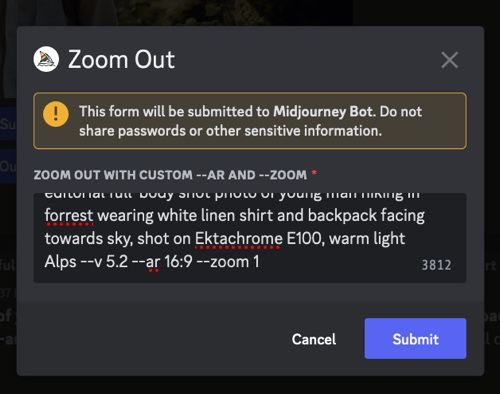
Questo ci permette di stropicciare l'immagine, io ho fatto due modifiche:
- --ar 9:16 per metterlo in verticale
- --zoom 1 & --zoom 2 per vedere come gestiva gli spazi
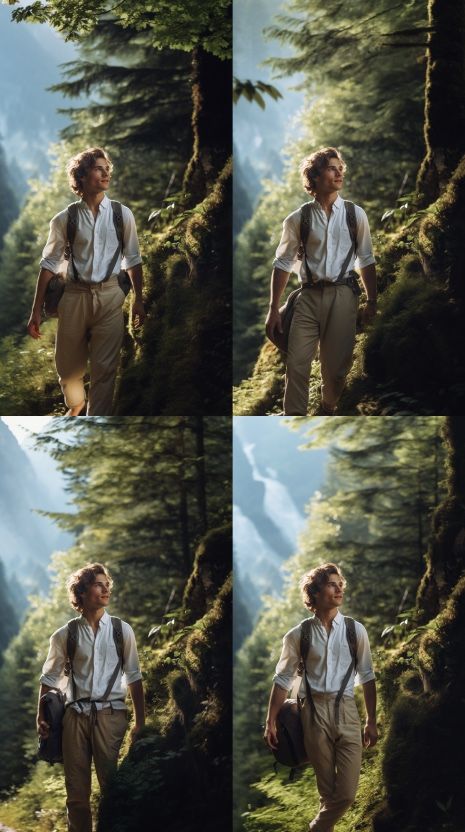
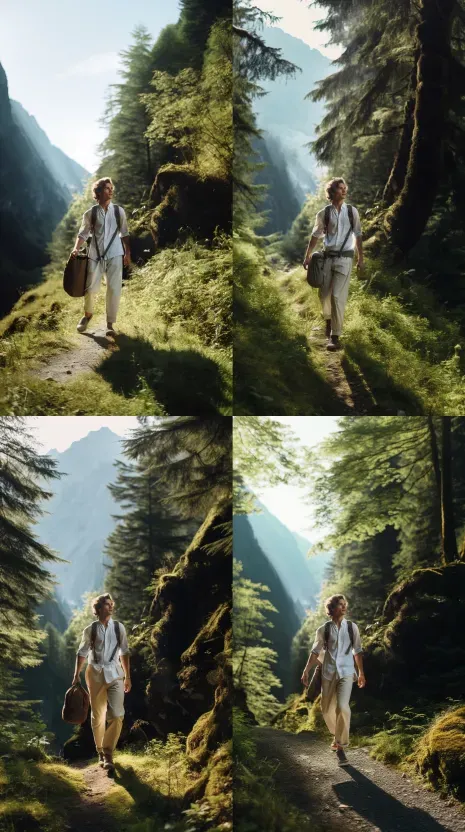
Dire che anche usandolo in maniera semplice i risultati sono davvero notevoli.
ma se utilizzassimo Immagini personali?
Primi Esperimenti di Outpainting su foto reali.
Per rendere più facile il tutto utilizzo delle immagini create ex novo, utilizzando midjourney v 5.2 ma basandomi su un mio vecchio tutorial su come creare espressioni facciali con Midjourney.
Rileggilo così non ti perdi dei pezzi:

Letto? vaiii
Rigenero immagine utilizzando Mj 5.2
Come prima cosa rigenero con lo stesso prompt un'immagine.


per l'esempio scelgo :
- A - L'immagine 2 del primo prompt - ha sfondo chiare da studio
- B - l'immagine 3 Raw- è frontale, sfondo complesso e ha un disegno sulla maglietta, e sono curioso di vedere cosa succede con i vari zoom.
- C - Immagine 4 Raw per lo stesso motivo ma ha una porzione di disegno maggiore
Risultati di Zoom 2
Nessuna delle tre ha ricomposto l'immagine completa sul petto, ma per il resto il risultato è notevole - sono sicuro che con dei re-roll si ottiene qualcosa di meglio ancora.
L'immagine A & B preservano anche bene lo sfondo.
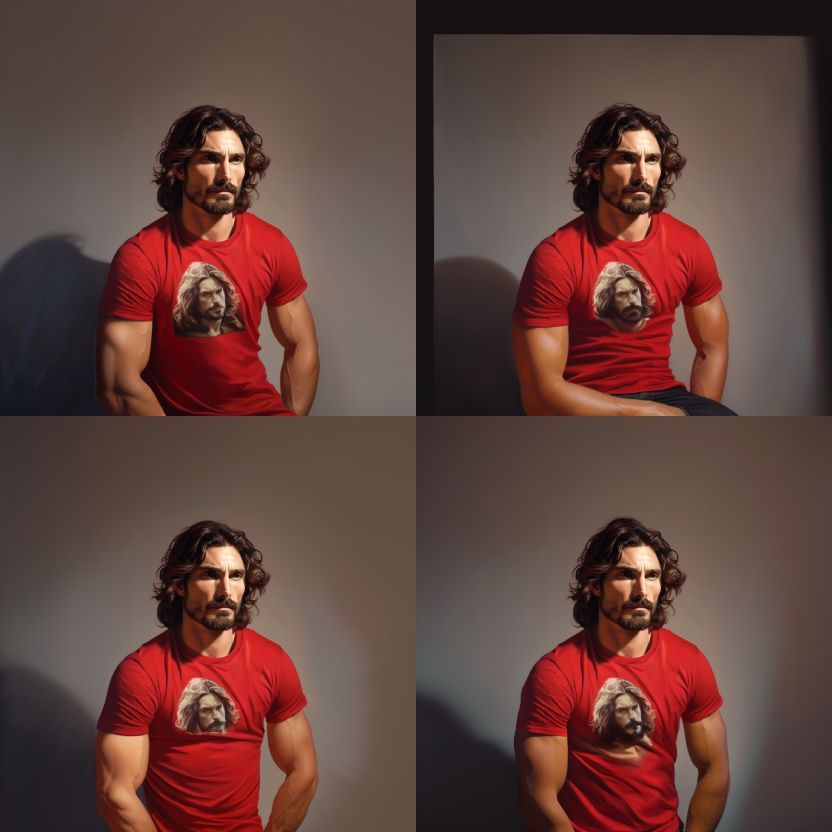


Zoom & Aspect Ration
Facciamo due test con due immagini A e B - modificando zoom e aspect ratio (16:9, orizzontale e 9:16 verticale)
Il risultato è Ok nel caso dell'immagine B Raw e potenzialmente molto bello per immagine A che era più da studio...
Entrambi avrebbero bisogno di un po' di re-roll
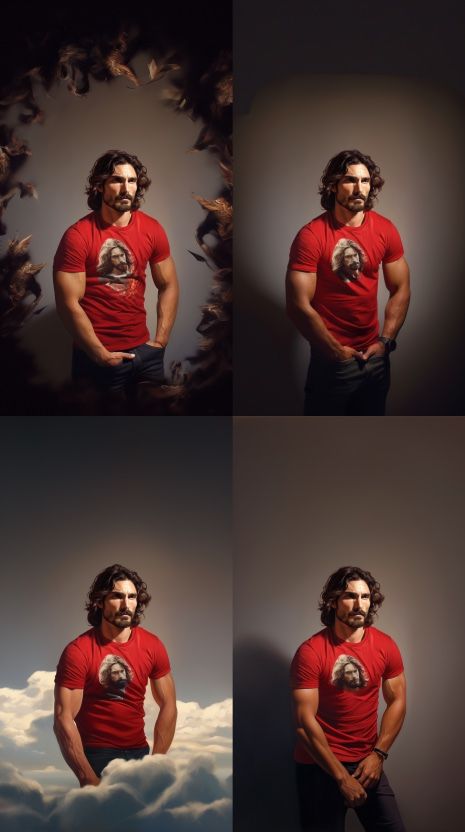

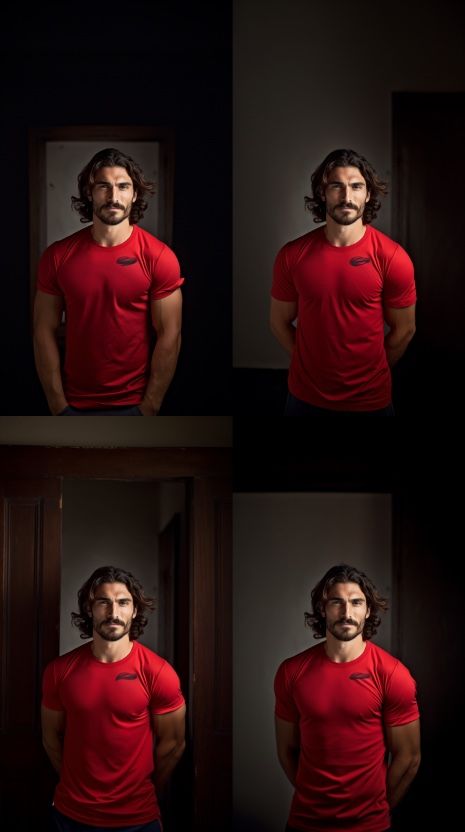
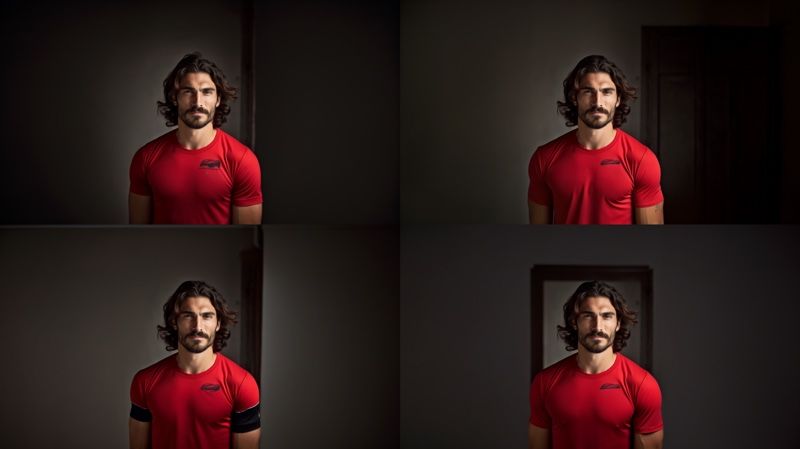
Ok abbiamo finito con la panoramica di Midjourney 5.2 e di alcune cose che si possono fare. Ti rimando agli altri articolo
E Niji v5.2 ?
L'ho provato. E' strepitoso sopratutto nelle variazioni, ma la dai commenti mi sembra di capire che preferisci il fotorealismo che le immagini "manga".
Ti interessa un approfondimento? Commenta pure qui sotto e potrei espandere l'articolo.


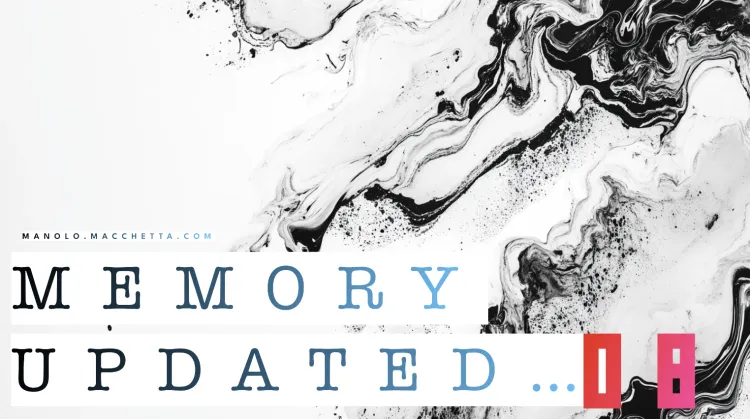

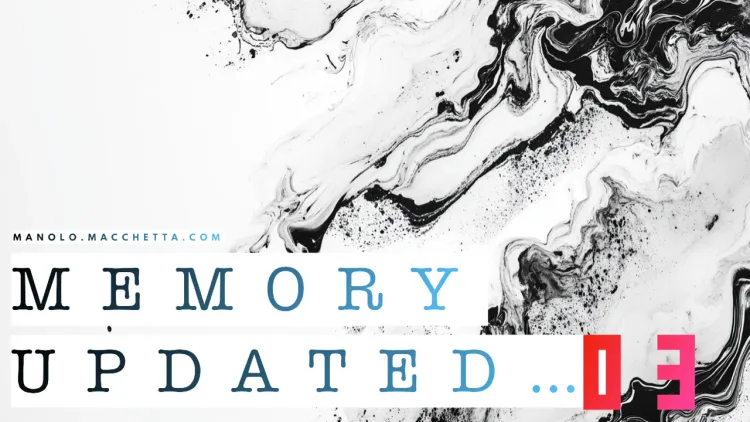
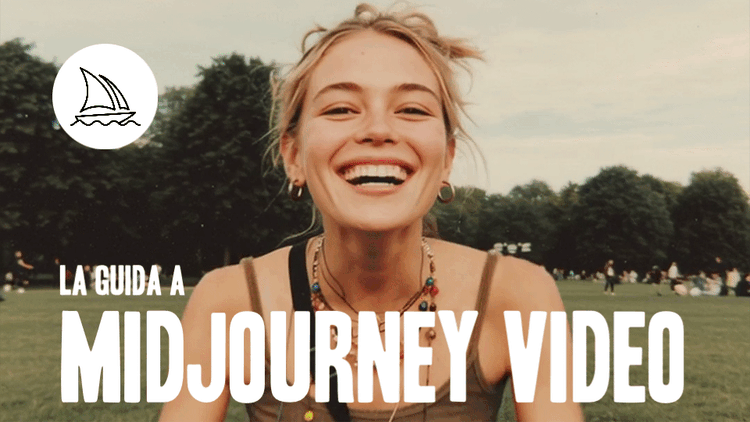
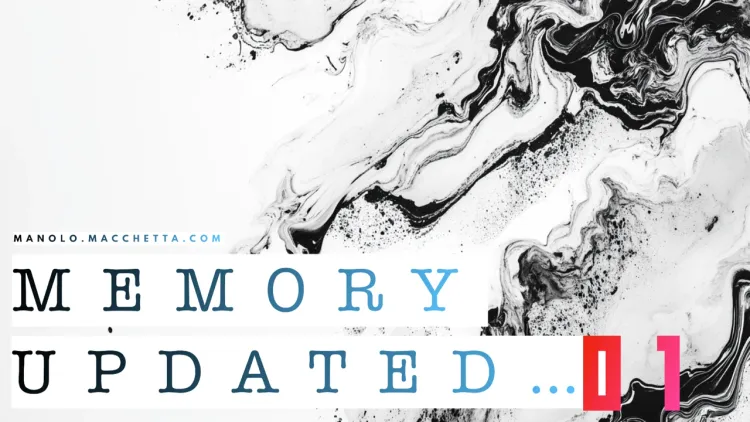
Member discussion